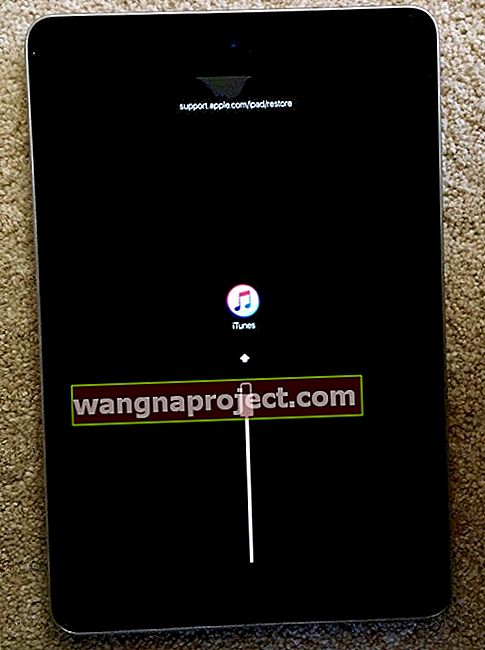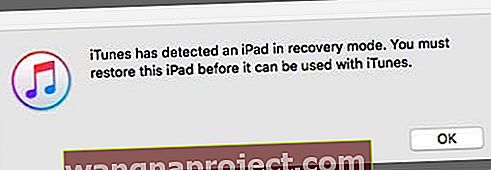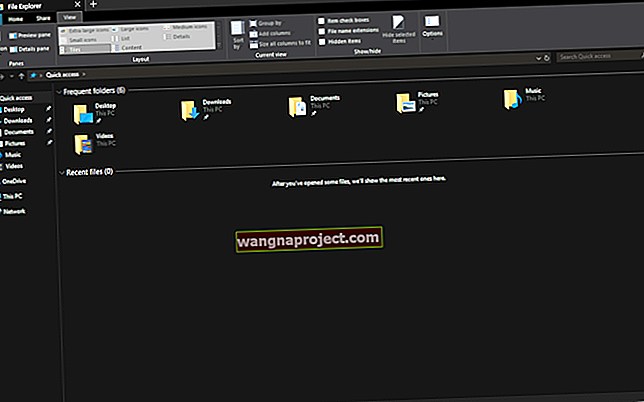iPad ของคุณออกแบบมาให้ปรับแต่งได้ อย่างไรก็ตามบางครั้งคุณอาจต้องการยกเลิกการปรับแต่งทั้งหมดของคุณเพื่อให้กลับสู่การตั้งค่าเดิมเมื่อคุณซื้อครั้งแรก นอกจากนี้คุณอาจต้องการลบข้อมูลติดต่อประวัติการเข้าชมอีเมลรายการโปรดและอื่น ๆ ทั้งหมดของคุณโดยเฉพาะอย่างยิ่งหากคุณวางแผนที่จะขายหรือมอบ iPad ของคุณให้ใครสักคน และนั่นคือสิ่งที่แอพ“ รีเซ็ต” ของ iPad ได้รับการออกแบบมาให้ทำ มันสามารถรีเซ็ต iPad ของคุณกลับเป็นการตั้งค่าจากโรงงานได้!

บทความที่เกี่ยวข้อง
- รีเซ็ต Mac กลับเป็นการตั้งค่าจากโรงงาน
- รีเซ็ตเป็นค่าเริ่มต้นจาก Jailbroken iDevice โดยใช้ iTunes
- เตรียมพร้อมสำหรับการขายหรือซื้อ iPhone หรือ iDevice มือสอง
รีเซ็ต iPad ของคุณกลับเป็นการตั้งค่าจากโรงงานโดยไม่ต้องใช้ iTunes
คุณทราบหรือไม่ว่าแอปการตั้งค่าของ iPad ของคุณมีร้านค้าครบวงจรที่คุณสามารถรีเซ็ตคุณสมบัติ (หรือทุกอย่าง) บน iPad ของคุณได้
ยกตัวอย่างเช่นว่า AirDrop ของ iDevice ตัดสินใจทำงานด้วยเหตุผลใดและคุณต้องรีเซ็ตการเชื่อมต่ออินเทอร์เน็ต ซึ่งทำได้อย่างง่ายดายผ่านการตั้งค่าที่เรียกว่ารีเซ็ตการตั้งค่าเครือข่าย
ในโพสต์นี้เราจะแจกแจงรายละเอียดแต่ละตัวเลือกจากนั้นให้คุณเลือกตัวเลือกที่เหมาะสมกับสถานการณ์ของคุณ
แต่ก่อนอื่นให้ค้นหาตำแหน่งของคุณสมบัติรีเซ็ตของคุณ
- บนหน้าจอหลักแตะ“ การตั้งค่า” เพื่อเปิดหน้าจอการตั้งค่า
- แตะ "ทั่วไป"
- จากนั้นแตะ "รีเซ็ต"

การดำเนินการนี้จะแสดงหน้าจอรีเซ็ตพร้อมตัวเลือกต่อไปนี้
1) รีเซ็ตการตั้งค่าทั้งหมด - เป็นการรีเซ็ตการตั้งค่าทั้งหมดของคุณกลับเป็นค่าเริ่มต้นจากโรงงาน แต่จะไม่ลบข้อมูลเนื้อหาของคุณ
2) ลบเนื้อหาและการตั้งค่าทั้งหมด - จะรีเซ็ตการตั้งค่าทั้งหมดของคุณและลบข้อมูลเนื้อหาทั้งหมดของคุณ คุณอาจต้องการทำการซิงค์กับ iTunes ก่อนทำการลบหากคุณต้องการเก็บเพลงหรือแอพใด ๆ ที่คุณดาวน์โหลดไว้
3) รีเซ็ตการตั้งค่าเครือข่าย - จะลบการตั้งค่าเครือข่าย Wi-Fi ของคุณ
4) รีเซ็ตพจนานุกรมแป้นพิมพ์ - สิ่งนี้จะล้างประวัติใด ๆ ในพจนานุกรมเช่นประวัติคำแนะนำแป้นพิมพ์ที่คุณปฏิเสธหรือยอมรับก่อนหน้านี้
5) รีเซ็ตเค้าโครงหน้าจอหลัก - เพียงแค่รีเซ็ตไอคอนหน้าจอหลักของคุณกลับไปเป็นเค้าโครงเริ่มต้นดั้งเดิม
6) รีเซ็ตคำเตือนตำแหน่ง - ลบการตั้งค่าตำแหน่งที่ตั้งไว้สำหรับแอพของคุณ ตัวอย่างเช่นแอปที่รับรู้ GPS มักจะแสดงคำเตือนตำแหน่งเพื่อถามว่าคุณต้องการให้แอปทราบตำแหน่งปัจจุบันของคุณหรือไม่ คำตอบของคุณสำหรับคำถามเหล่านี้จะถูกเก็บไว้โดย iPad ของคุณสำหรับแต่ละแอพ การรีเซ็ตนี้จะลบคำตอบเหล่านี้เพื่อให้แอปอาจแสดงข้อความแจ้งขออนุญาตตำแหน่งของคุณอีกครั้งในครั้งต่อไปที่คุณใช้
รีเซ็ต iPad กลับเป็นการตั้งค่าจากโรงงาน: การเลือกตัวเลือกการรีเซ็ต
หลังจากเลือกหนึ่งในตัวเลือกข้างต้น iPad ของคุณหรือ iDevice อื่น ๆ จะขอการยืนยันว่าคุณต้องการทำการรีเซ็ตจริงๆ
ถ้าใช่ให้ยืนยันโดยแตะ“ รีเซ็ต” คุณอาจต้องป้อน Apple ID ของคุณเพื่อยืนยัน
มันสวยมาก อย่าลืมสำรองข้อมูล iDevice ของคุณบ่อยๆเพื่อที่ว่าในกรณีที่คุณเลือกตัวเลือกการรีเซ็ตเหล่านี้โดยไม่ได้ตั้งใจหรือมีเหตุการณ์อื่นเกิดขึ้นกับข้อมูลของคุณซึ่งส่งผลให้เกิดการสูญหายโปรดอุ่นใจว่าจะมีการสำรองข้อมูลอยู่เสมอ
กู้คืน iPhone, iPad หรือ iPod ของคุณจากโรงงานโดยใช้ iTunes
การกู้คืนจากโรงงานจะลบข้อมูลส่วนบุคคลและการตั้งค่าอุปกรณ์และแอพทั้งหมดของคุณจากนั้นติดตั้ง iOS ล่าสุดที่มีให้สำหรับ iDevice ของคุณโดยเฉพาะ ก่อนที่คุณจะเริ่มตรวจสอบให้แน่ใจว่าคุณมี iTunes เวอร์ชันล่าสุดบน Mac หรือ Windows PC ของคุณ
และทำการสำรองข้อมูล iDevice ของคุณในกรณีที่มีข้อมูลบางอย่างที่คุณต้องการบันทึก สุดท้ายปิด Find My iPhone ผ่านการตั้งค่า> โปรไฟล์ Apple ID> iCloud ป้อน Apple ID ของคุณเมื่อได้รับการร้องขอ
ใช้ iTunes เพื่อรีเซ็ต iPad ของคุณกลับเป็นการตั้งค่าจากโรงงาน
- เปิด iTunes และเชื่อมต่อ iPad ของคุณหรือ iDevice อื่น
- เลือกไอคอนอุปกรณ์ของคุณเมื่อปรากฏใน iTunes
- แตะหรือคลิกที่สรุปในแผงการตั้งค่า
- ในแผงด้านขวาคลิกหรือกดเลือก Restore iPad (หรือ iDevice เฉพาะของคุณ)
- คลิกคืนค่าเพื่อยืนยัน

iTunes จะลบ iDevice ของคุณจากนั้นติดตั้ง iOS ล่าสุดสำหรับอุปกรณ์ของคุณ หลังจากที่ iDevice ของคุณคืนค่าเป็นการตั้งค่าจากโรงงานแล้วระบบจะรีสตาร์ท
ตั้งค่าเป็นบัญชีใหม่แล้วเชื่อมต่อบัญชี iCloud ของคุณใหม่หากต้องการ อย่าลืมเปิดค้นหา iPhone ของฉันอีกครั้งสำหรับอุปกรณ์นี้โดยใช้ Apple ID ปัจจุบันหรือใหม่
ลืม Apple ID ของคุณ?
หากคุณไม่ได้ใช้ Apple ID มาสักระยะหนึ่งคุณอาจจำ Apple ID และ / หรือรหัสผ่านไม่ได้ ข้อมูลรับรองเหล่านี้มีความสำคัญต่อประสบการณ์ใช้งาน iDevice ของคุณ
เมื่อคุณไม่ทราบ Apple ID และรหัสผ่านคุณจะไม่สามารถดาวน์โหลดแอพเพลง iBooks เกม ฯลฯ จาก App และ iTunes Stores ได้
หากคุณลืม Apple ID และรหัสผ่านคุณจะไม่สามารถสำรองข้อมูล iDevice ของคุณบน iCloud ได้
หากคุณตกอยู่ในสถานการณ์ที่คุณไม่สามารถทำอะไรกับ iDevice ได้เนื่องจาก Apple ID หรือรหัสผ่านใส่ผิดโปรดอ่านบทความของเราเกี่ยวกับปัญหา Apple ID ขั้นตอนแรกพยายามแก้ไขปัญหา Apple ID ของคุณอยู่เสมอ
การแก้ไขปัญหา Apple ID
- Apple ID ของคุณถูกปิดใช้งาน จะกู้คืน Apple ID ได้อย่างไร?
- วิธีลบ Apple ID
- แก้ไข Apple ID ที่ปิดใช้งาน
หากคุณไม่สามารถแก้ไขปัญหาเกี่ยวกับ Apple ID ของคุณได้ผู้ใช้บางรายรายงานว่าประสบความสำเร็จในการกู้คืน iPads หรือ iDevices อื่น ๆ โดยใช้ iTunes Recovery Mode หรือด้วยการกู้คืนโหมด DFU สิ่งเหล่านี้มักจะใช้ได้หากปิด Find My iPad อยู่แล้ว
วิธีรีเซ็ต iPad โดยไม่มี Apple ID โดยใช้โหมดการกู้คืนผ่าน iTunes
- เชื่อมต่อ iPad ของคุณกับคอมพิวเตอร์ที่ติดตั้ง iTunes เวอร์ชันล่าสุด (Windows หรือ Mac) ไม่จำเป็นต้องเป็นคอมพิวเตอร์ของคุณคอมพิวเตอร์ทุกเครื่องที่ติดตั้ง iTunes ก็ใช้ได้
- เปิด iTunes แล้วปิด iPad ของคุณ
- กดปุ่มโฮมและปุ่มด้านข้าง / สลีป / เพาเวอร์พร้อมกัน กดปุ่มเหล่านี้ค้างไว้จนกว่าคุณจะเห็นโลโก้ iTunes และไอคอนสาย USB บนหน้าจอ iPad ของคุณ
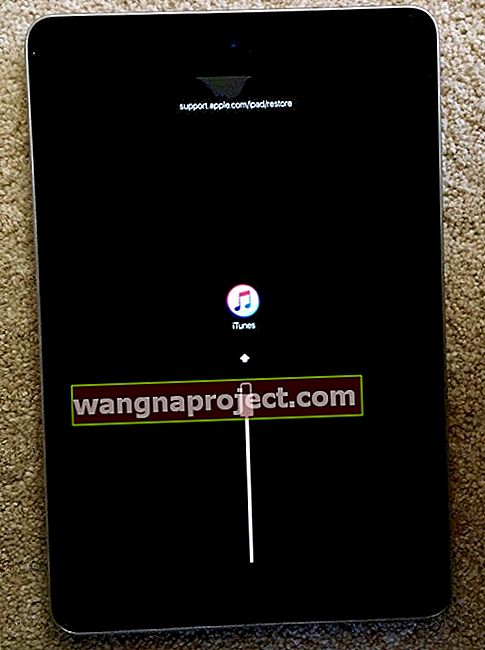
- จากนั้น iTunes ควรแสดงข้อความว่าตรวจพบอุปกรณ์ในโหมดการกู้คืน กดตกลงจากนั้นเลือกคืนค่า (ไม่ใช่อัปเดต)
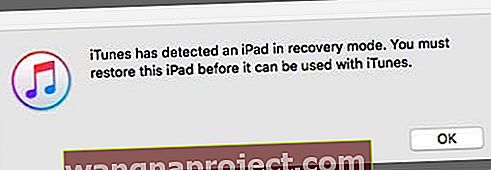
- รอให้ iTunes รีเซ็ต iPad - ข้อมูลทั้งหมดควรลบอย่างถาวร
ใหม่กับคุณ iDevice?
หากคุณได้รับ iPad รุ่นเก่าหรือ iPad ที่ใช้แล้วหรือ iDevice เครื่องอื่นเจ้าของคนก่อนควรลบเนื้อหาและยกเลิกการเชื่อมโยงจาก iCloud และ Apple ID ของพวกเขาก่อนที่จะส่งมอบให้คุณหรือตัวแทนจำหน่ายบุคคลที่สาม แม้ว่านั่นจะเป็นสิ่งที่ควรเกิดขึ้น แต่ก็มักจะไม่เกิดขึ้น แล้วจะทำยังไง?
หากคุณสามารถรับข้อมูลของเจ้าของเดิมได้
- ขอให้บุคคลนั้น (หรือผู้ออกแบบ บริษัท ) ลงชื่อเข้าใช้ iCloud.com หรือใช้แอพ Find My iPhone กับ Apple ID ของพวกเขา (หรือ บริษัท )
- ไปที่ค้นหา iPhone ของฉัน> เลือกอุปกรณ์ทั้งหมด
- เลือก iDevice เฉพาะของคุณ
- คลิกลบ iPhone หรือแตะการดำเนินการ> ลบ iPad (หรือ iDevice อื่น ๆ )> ลบ iPad (หรือ iDevice อื่น ๆ )
- ป้อนรหัสผ่าน Apple ID> ลบ
- แตะลบออกจากบัญชี
เมื่อเจ้าของคนก่อนลบและลบ iDevice ของคุณออกจากบัญชีของพวกเขาตรวจสอบให้แน่ใจว่าคุณปิดอุปกรณ์อย่างสมบูรณ์และรีสตาร์ทเพื่อเริ่มการตั้งค่า